Modificación de la configuración de red desde la interfaz web de Oracle ILOM
Para modificar la configuración de red actual del servidor desde la interfaz web de Oracle ILOM, utilice el procedimiento siguiente:
Notas - También puede modificar la configuración de red mediante la utilidad de configuración del BIOS. Para obtener instrucciones, consulte BIOS Setup Utility in Oracle Server X5-8 Service Manual.
-
Inicie sesión en la interfaz web de Oracle ILOM.
Consulte Log In to Oracle ILOM Using a Remote Ethernet Connection.
-
Seleccione ILOM Administration (Administración de ILOM) > Connectivity (Conectividad) en el árbol de navegación de la izquierda.
Aparece la pantalla Network Settings (Configuración de red). Oracle ILOM muestra los valores configurados en el dispositivo.
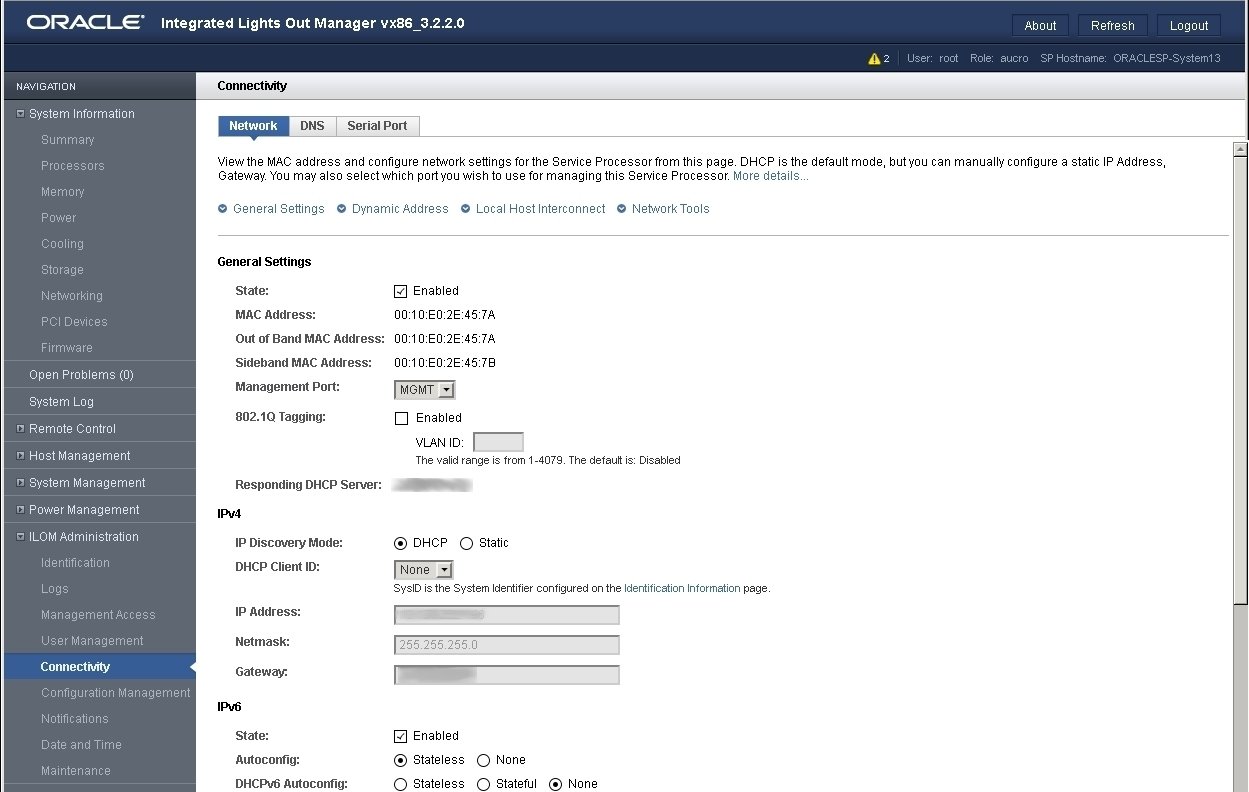
-
Siga las instrucciones de configuración de red que se aplican a su entorno de red:
-
IPv4:
-
Para permitir que el servidor DHCP de la red asigne la configuración de red, asegúrese de que el botón de radio DHCP esté seccionado y haga clic en Save (Guardar).
-
Para asignar la configuración de red, seleccione el botón de radio Static (Estático) y complete los campos IP Address (Dirección IP), Netmask (Máscara de red) y Gateway (Puerta de enlace). A continuación, haga clic en Save (Guardar).
-
-
IPv6:
-
Para definir una opción de autoconfiguración, asegúrese de que la casilla de verificación Enabled (Activado) junto a la propiedad State (Estado) esté seleccionada. A continuación, seleccione un valor de autoconfiguración y haga clic en Save (Guardar).
-
Para configurar una dirección IPv6 estática, asegúrese de que la casilla de verificación Enabled (Activado) junto a la propiedad State (Estado) esté seleccionada. Luego, escriba los valores para ipv6_address/subnet mask length in bits en el campo Static IP Address (Dirección IP estática) y haga clic en Save (Guardar).
Notas - Puede activar la opción Autoconfig: Stateless (Autoconfiguración: Sin estado) para que se ejecute al mismo tiempo que se activa la opción DHCPv6 Autoconfig: Stateless (Autoconfiguración DHCPv6: Sin estado) o la opción DHCPv6 Autoconfig: Stateful (Autoconfiguración DHCPv6: Con estado). -
-
IPv4:
-
Para probar la configuración de red IPv4 o IPv6 desde Oracle ILOM, utilice las herramientas de pruebas de red (Ping y Ping6).
Para obtener detalles, consulte Test IPv4 or IPv6 Network Configuration From the Oracle ILOM CLI.